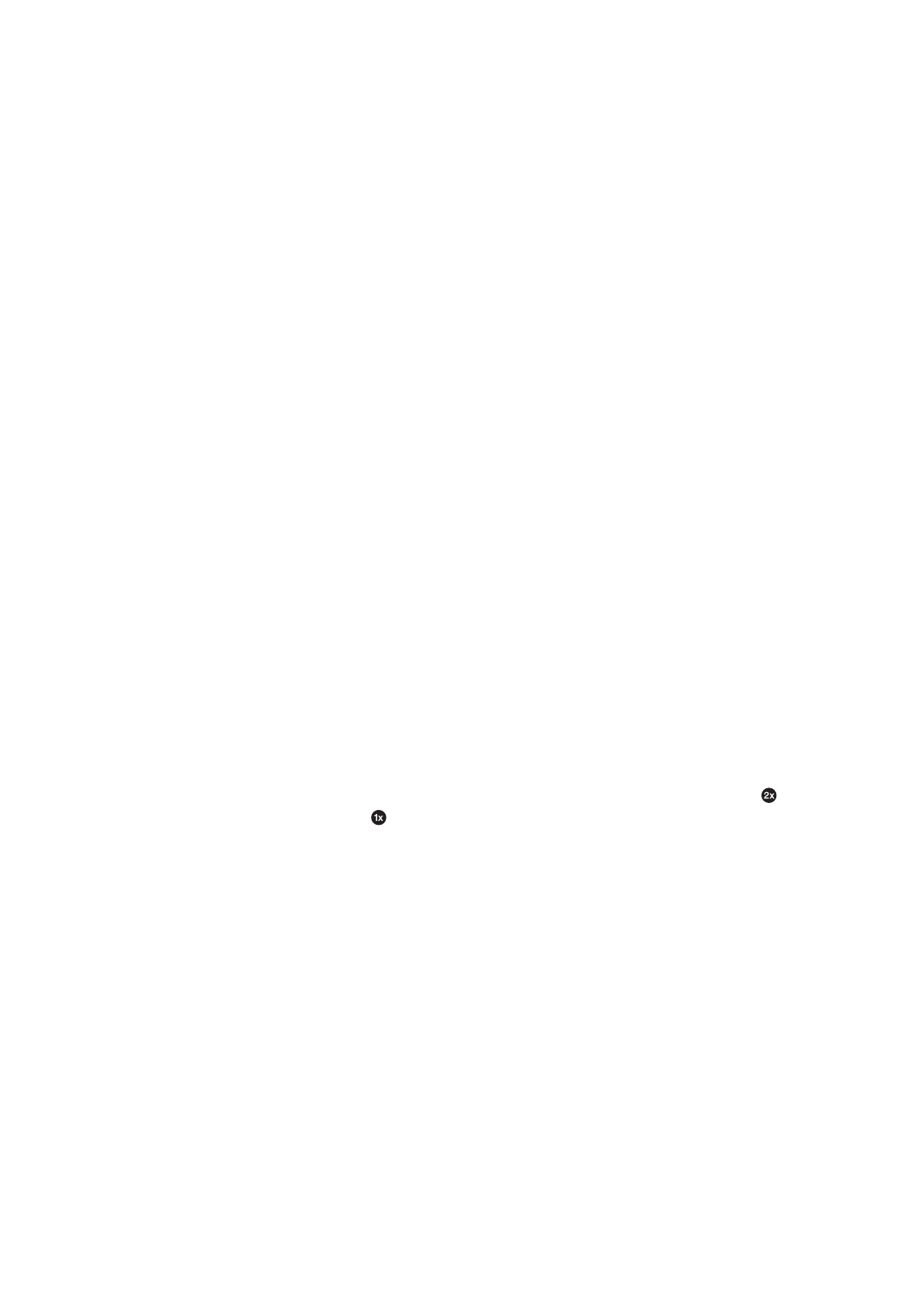
Mencadangkan iPad
Anda dapat menggunakan iCloud atau iTunes untuk mencadangkan secara otomatis iPad.
Jika Anda memilih untuk mencadangkan iPad menggunakan iCloud, Anda juga tidak dapat
mencadangkan ke komputer menggunakan iTunes, namun Anda dapat menggunakan iTunes
untuk mencadangkan ke komputer secara manual.
141
Lampiran C
Dukungan dan Informasi Lain
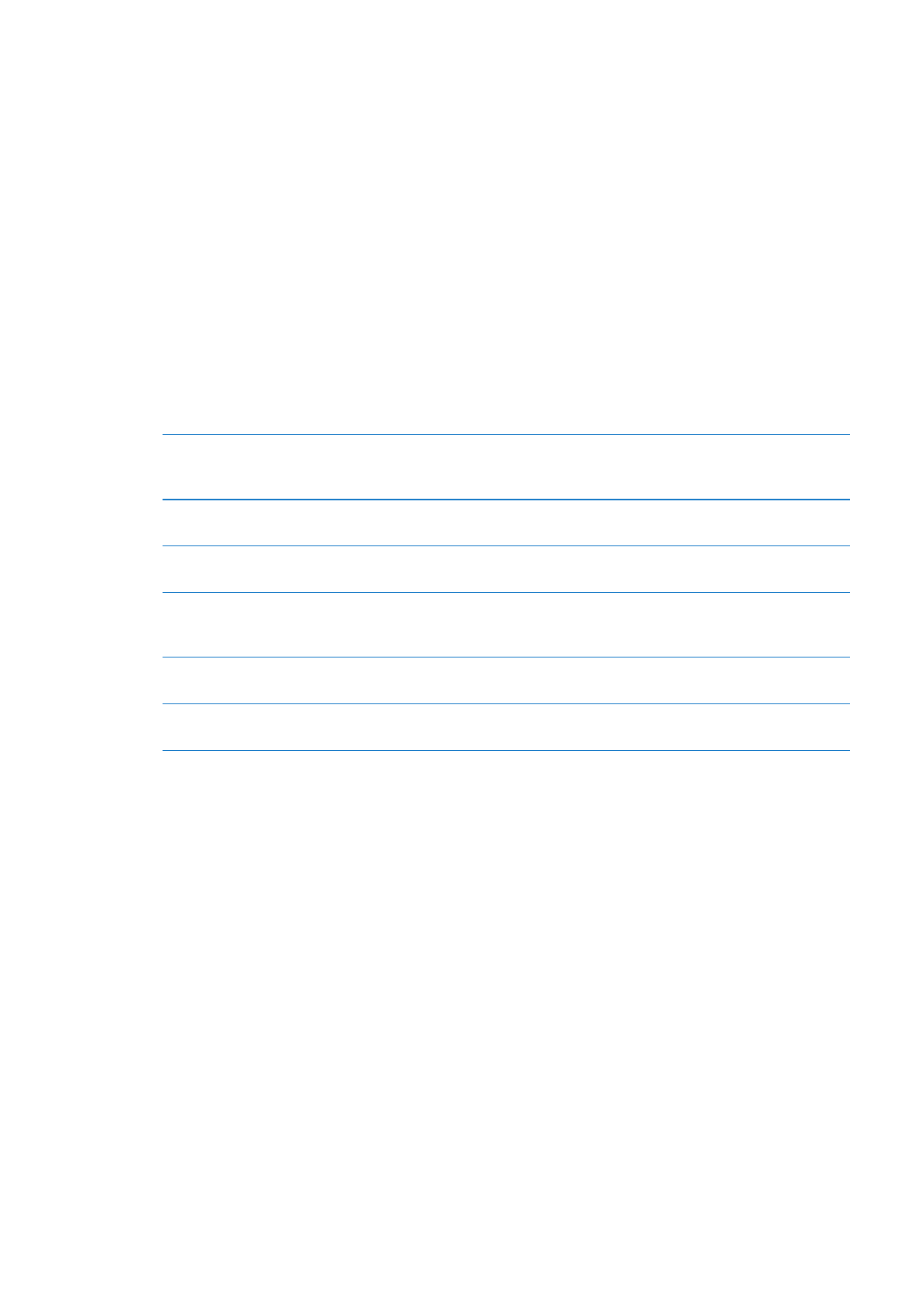
Mencadangkan dengan iCloud
iCloud mencadangkan secara otomatis iPad setiap hari melalui Wi-Fi saat tersambung ke sumber
daya dan iPad terkunci. Tanggal dan waktu pencadangan terakhir diurutkan di bagian bawah layar
Penyimpanan & Cadangan. iCloud mencadangkan:
Pembelian musik, acara TV, aplikasi, dan buku
Â
Foto di album Rol Kamera
Â
Pengaturan iPad dan data aplikasi
Â
Layar Utama dan pengaturan aplikasi
Â
Pesan
Â
Catatan: Pembelian musik tidak dicadangkan di semua wilayah dan acara TV tidak tersedia di
semua wilayah.
Jika Anda tidak mengaktifkan cadangan iCloud saat pertama kali mengatur iPad, Anda dapat
menyalakannya di pengaturan iCloud. Saat Anda menyalakan cadangan iCloud, iPad tidak lagi
mencadangkan komputer secara otomatis saat Anda menyelaraskan dengan iTunes.
Menyalakan cadangan iCloud
Buka Pengaturan > iCloud, lalu masuk menggunakan ID Apple dan kata
sandi, jika diperlukan. Buka Penyimpanan & Cadangan, lalu nyalakan
Cadangan iCloud.
Mencadangkan dengan segera
Buka Pengaturan > iCloud > Penyimpanan & Cadangan, lalu ketuk
Cadangkan Sekarang.
Mengelola cadangan Anda
Buka Pengaturan > iCloud > Penyimpanan & Cadangan, lalu ketuk Kelola
Penyimpanan. Ketuk nama iPad.
Menyalakan atau mematikan
cadangan Rol Kamera
Buka Pengaturan > iCloud > Penyimpanan & Cadangan, lalu ketuk Kelola
Penyimpanan. Ketuk nama iPad, nyalakan atau matikan cadangan Rol
Kamera.
Melihat perangkat yang
dicadangkan
Buka Pengaturan > iCloud > Penyimpanan & Cadangan > Kelola
Penyimpanan.
Menghentikan pencadangan
iCloud otomatis
Buka Pengaturan > iCloud > Penyimpanan & Cadangan, lalu matikan
Cadangan iCloud.
Musik yang tidak dibeli di iTunes tidak dicadangkan di iCloud. Anda harus menggunakan iTunes
untuk memulihkan dan menyimpan isi. Lihat “Menyelaraskan dengan iTunes” di halaman 20.
Penting:
Pencadangan pembelian musik atau acara TV tidak tersedia di semua wilayah. Pembelian
sebelumnya mungkin tidak tersedia jika pembelian sudah tidak ada di iTunes Store, App Store,
atau iBookstore.
Isi pembelian, seperti isi Stream Foto, tidak menggunakan ruang penyimpanan kosong 5GB
iCloud Anda.
Mencadangkan dengan iTunes
iTunes mencadangkan foto di Rol Kamera atau di Simpanan Foto, pesan teks, catatan, favorit
kontak, pengaturan suara, dan lainnya. File media, seperti lagu dan beberapa foto tidak
dicadangkan, namun dapat dicadangkan dengan menyelaraskan dengan iTunes.
142
Lampiran C
Dukungan dan Informasi Lain
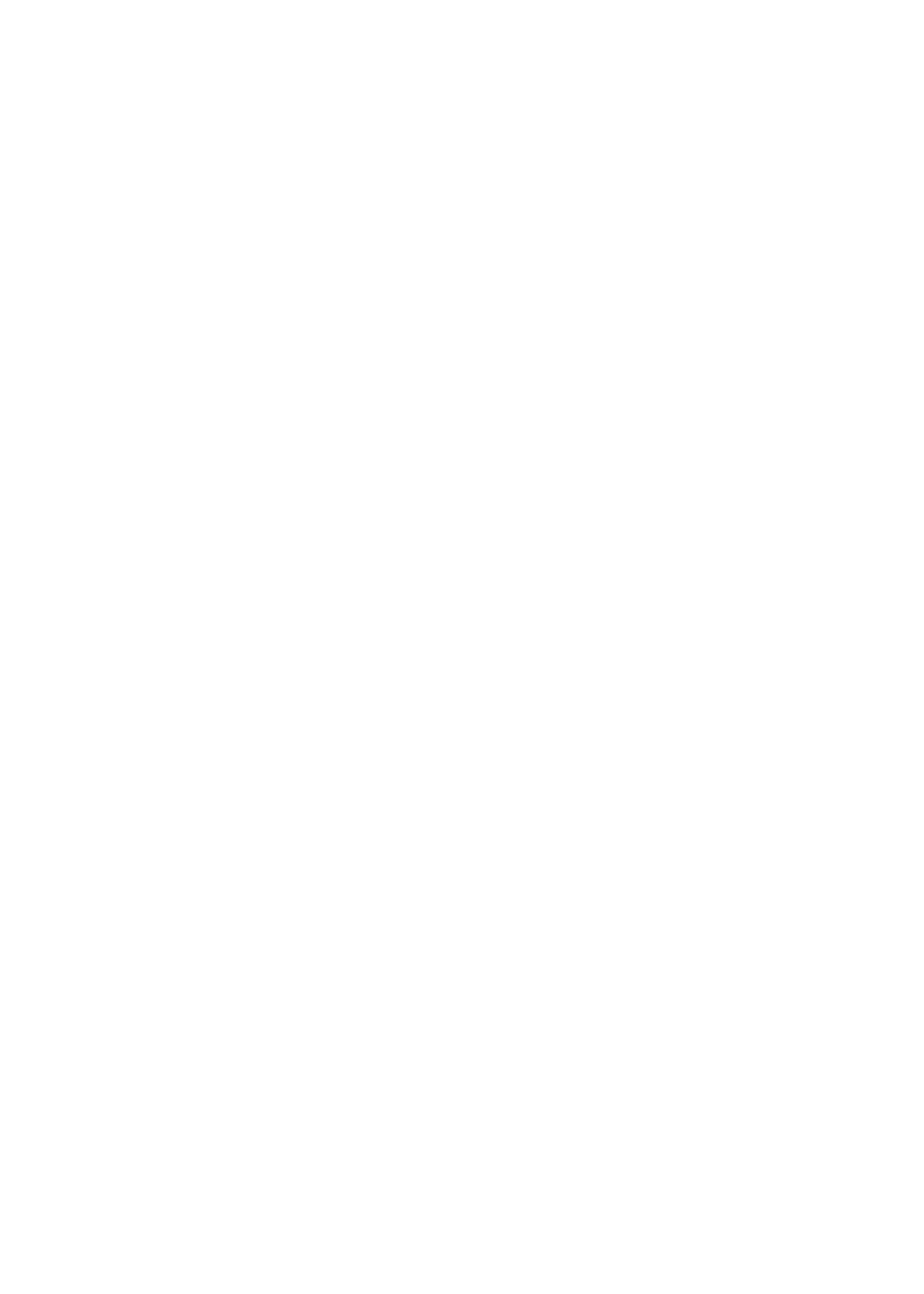
Saat Anda menyambungkan iPad ke komputer yang biasa Anda gunakan untuk penyelarasan,
iTunes akan mencadangkan tiap kali Anda:
Â
Menyelaraskan dengan iTunes: iTunes menyelaraskan iPad tiap kali Anda menyambungkan
iPad ke komputer. iTunes tidak akan mencadangkan secara otomatis iPad yang tidak
dikonfigurasikan untuk meyelaraskan dengan komputer. Lihat “Menyelaraskan dengan
iTunes” di halaman 20.
Â